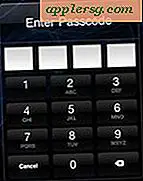บทช่วยสอนทีละขั้นตอนสำหรับ Skype
Skype เป็นวิธีที่สะดวกและราคาไม่แพงในการสื่อสาร บริการนี้ใช้การเชื่อมต่ออินเทอร์เน็ตของคุณเพื่อช่วยให้คุณสนทนากับเพื่อนๆ ทางออนไลน์ แอปพลิเคชันสามารถดาวน์โหลดได้ฟรีจากเว็บไซต์ทางการของ Skype บริการนี้สามารถใช้ได้กับอุปกรณ์พกพาและระบบปฏิบัติการคอมพิวเตอร์ที่หลากหลาย Skype ก่อตั้งขึ้นในปี 2546 ภายในปี 2010 มีผู้ใช้โทรออกเกือบ 6.4 พันล้านสาย ในช่วงครึ่งแรกของปี 2010 ผู้ใช้ Skype ทั่วโลกใช้การโทรเกือบ 88.4 พันล้านนาที
การติดตั้ง Skype
ขั้นตอนที่ 1
ไปที่ skype.com และดาวน์โหลดแอปพลิเคชั่น Skype
ขั้นตอนที่ 2
กดปุ่ม "บันทึก" และ "เปิด" ตามที่ปรากฏบนหน้าจอ
เปิดบัญชีใหม่หรือลงชื่อเข้าใช้ด้วยบัญชีที่มีอยู่ หากต้องการเปิดบัญชีใหม่ ให้ป้อนชื่อและรหัสผ่าน ที่อยู่อีเมลของคุณ และยอมรับข้อกำหนดและเงื่อนไขของผู้ใช้โดยทำเครื่องหมายที่ช่องสี่เหลี่ยมเล็กๆ คลิก "สร้าง" เพื่อสร้างบัญชีใหม่
การเพิ่มผู้ติดต่อ
ขั้นตอนที่ 1
เข้าสู่บัญชี Skype ใหม่ คุณจะถูกนำไปที่หน้าจอ "ยินดีต้อนรับ" คลิกปุ่ม "ค้นหาเพื่อนของคุณ" ค้นหาผู้ติดต่อจากสมุดที่อยู่ของคุณ เช่น สมุดที่อยู่ Yahoo หรือ Outlook หากคุณต้องการ
ขั้นตอนที่ 2
เลือกสมุดที่อยู่และพิมพ์ชื่อผู้ใช้และรหัสผ่าน Skype สัญญาว่าจะไม่เก็บรายละเอียดเหล่านี้ไว้ Skype จะเริ่มค้นหาผู้ติดต่อโดยอัตโนมัติในบัญชีที่คุณกล่าวถึง หากคุณต้องการเพิ่มผู้ใช้รายบุคคล ให้ป้อนชื่อ Skype หรืออีเมลในช่อง "ค้นหาบุคคล"
ขั้นตอนที่ 3
คลิก “ค้นหาผู้ติดต่อ” Skype จะเติมรายการผลลัพธ์ที่ตรงกันทั้งหมด เลือกที่คุณคิดว่าเป็นผู้ติดต่อของคุณ แล้วคลิก “เพิ่มผู้ติดต่อ”
พิมพ์ข้อความสั้นๆ เพื่อเตือนผู้ติดต่อของคุณว่าพวกเขารู้จักคุณได้อย่างไร คลิก "ส่ง" ก่อนที่คุณจะเริ่มสื่อสารกับใครได้ พวกเขาต้องอนุญาตให้คุณเป็นผู้ติดต่อ
ตรวจสอบการตั้งค่าเสียงและวิดีโอ
ขั้นตอนที่ 1
คลิกที่เมนู "ความช่วยเหลือ" และเลือก "หน้าจอต้อนรับ" คลิกที่ "ตรวจสอบเสียงทำงาน"
ขั้นตอนที่ 2
คลิก "ลำโพง" และคลิกปุ่มสีเขียวกลมใหญ่ หากคุณได้ยินเสียงกริ๊ง แสดงว่าลำโพงของคุณกำลังใช้งาน Skype ถ้าไม่ ให้ตรวจสอบการตั้งค่าเสียงของคอมพิวเตอร์ของคุณ
ขั้นตอนที่ 3
คลิกปุ่ม "ทดสอบไมโครโฟน" แล้วพูดอะไรบางอย่างในไมโครโฟน หากแถบสีเขียวบนหน้าจอทดสอบเคลื่อนที่ แสดงว่าไมโครโฟนของคุณทำงาน หากไม่เป็นเช่นนั้น ให้เลือกไมโครโฟนที่เหมาะสมจากเมนูแบบเลื่อนลงถัดจากซาวด์บาร์
คลิกที่ปุ่ม "ทดสอบวิดีโอ" หากคุณมีเว็บแคมเชื่อมต่ออยู่ คุณควรเห็นฟีดวิดีโอสดทันที ถ้าไม่ ให้ตรวจสอบการตั้งค่าวิดีโอของคุณ
ข้อความและโทรฟรี
ขั้นตอนที่ 1
ดับเบิลคลิกที่ผู้ติดต่อในรายการของคุณเพื่อเปิดหน้าต่างแชท ตอนนี้คุณสามารถส่งและรับข้อความ
ขั้นตอนที่ 2
คลิกที่ปุ่ม "โทร" ถัดจากชื่อผู้ติดต่อของคุณเพื่อโทรออก ผู้ติดต่อของคุณจะต้องรับสายเพื่อพูดคุยกับคุณ
คลิกที่ปุ่มสีเขียวที่มีสัญลักษณ์เว็บแคมซึ่งอยู่ถัดจากปุ่มโทรสำหรับวิดีโอแชท ผู้ติดต่อของคุณอาจมองไม่เห็นคุณหากเธอใช้โทรศัพท์ Skype หรือ Skype จากโทรศัพท์มือถือ ในทำนองเดียวกัน คุณอาจไม่เห็นผู้ติดต่อของคุณหากเธอไม่มีเว็บแคม